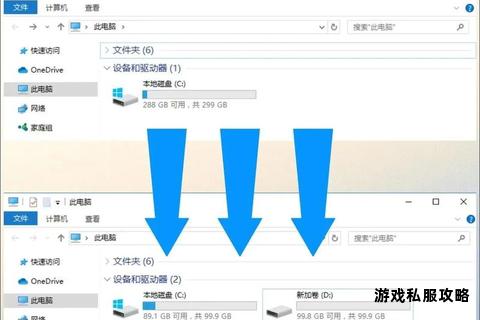硬盘下载安装操作系统全流程图文详解教程
19429202025-05-19安卓手游1 浏览
在信息化时代,操作系统作为计算机的灵魂,承载着用户日常工作的核心需求。传统U盘或光盘安装系统的方式常受限于硬件工具的准备,而基于硬盘直接安装系统的方法凭借其便捷性、高效性逐渐成为主流。本文将深入解析硬盘安装系统的核心技巧,从软件下载到实操步骤,再到常见问题的避坑指南,助你无需依赖外部存储设备,也能轻松完成系统部署与升级。
一、硬盘安装系统的核心工具与下载方法
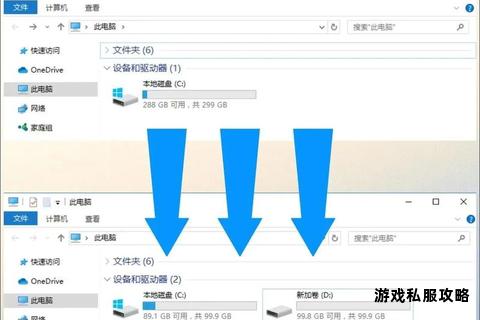
硬盘安装系统的核心工具包括系统镜像文件和硬盘安装器。
1. 系统镜像获取
官方渠道:微软官网提供纯净版ISO镜像,支持Windows 10/11等版本。用户通过“媒体创建工具”可直接下载并生成系统文件。
第三方资源站:如“系统之家”“MSDN我告诉你”等平台提供Ghost封装版镜像,集成驱动和常用软件,适合快速部署。需注意选择信誉良好的站点以避免捆绑软件。
企业定制版:部分开发者论坛提供精简优化版系统,如“专业工作站版”“LTSC企业版”,适合高性能需求用户。
2. 硬盘安装器推荐
OneKey Ghost:经典工具,支持一键还原GHO镜像文件至系统分区,界面简洁,适合新手。
微PE工具箱:集成硬盘分区、镜像加载等功能的轻量化PE环境,支持直接运行ISO文件安装系统,兼容性强。
老毛桃U盘工具(适配硬盘模式):虽然主打U盘启动,但其本地硬盘安装模块同样高效,支持多版本系统部署。
二、详细操作步骤解析
准备工作
确保当前系统可正常启动,C盘剩余空间大于镜像文件体积(建议预留20GB)。
关闭杀毒软件,避免误拦截安装程序。
步骤1:下载与解压系统镜像
从官网或可信平台下载ISO或GHO格式镜像,使用WinRAR或7-Zip解压至非系统盘(如D盘),确保路径不含中文字符或过长命名,避免安装失败。
步骤2:运行硬盘安装器
以管理员权限启动安装工具(如OneKey Ghost),选择系统分区(通常为C盘),加载解压后的GHO文件。部分工具支持直接挂载ISO文件,无需解压。
步骤3:执行系统还原
确认分区无误后点击“确定”,工具将自动执行镜像还原操作。此过程需保持电脑供电稳定,切勿强制中断。
步骤4:重启与初始化
还原完成后重启电脑,进入系统自动部署阶段,根据提示完成语言、账户等基础设置。首次进入桌面后建议更新驱动并备份系统。
三、“过来人”的实战经验分享
1. 避坑指南
镜像完整性校验:下载后使用Hash校验工具比对MD5值,防止因文件损坏导致安装失败。
分区格式兼容性:新硬盘需初始化为GPT格式(支持UEFI启动)或MBR格式(旧主板兼容),可通过DiskGenius工具转换。
固态硬盘优化:安装前开启AHCI模式,分区时勾选“4K对齐”,提升读写性能。
2. 效率提升技巧
多系统共存:通过分区工具划分独立系统盘,实现Windows与Linux双系统并行。
快速迁移:利用DiskGenius“系统迁移”功能,直接将旧硬盘系统克隆至新盘,免去重装烦恼。
四、进阶工具与版本特色推荐
1. 工具扩展
傲梅轻松备份:支持增量备份与差异备份,适合定期系统快照。
Ventoy:多系统镜像启动神器,可一次性加载多个ISO文件,灵活切换安装版本。
2. 系统版本对比
Ghost封装版:集成驱动与软件,安装速度最快,但可能存在冗余程序。
官方原版ISO:纯净稳定,兼容性最佳,适合开发与办公场景。
第三方优化版:如“不忘初心”“精简版”,去除非必要组件,降低资源占用,适合老旧设备。
五、常见问题与解决方案
安装过程卡顿:检查硬盘健康状态(CrystalDiskInfo),排除坏道问题;关闭后台占用高的程序。
启动引导失败:使用PE工具修复BCD引导文件,或通过命令行执行`bootrec /rebuildbcd`。
驱动程序缺失:访问主板厂商官网下载芯片组驱动,或使用驱动人生等工具自动识别。
通过硬盘安装系统,用户不仅能摆脱对外置设备的依赖,还可实现灵活的系统管理与快速恢复。无论是日常维护还是紧急故障处理,掌握这一技能都将大幅提升效率。未来,随着云镜像与本地化工具的深度结合,硬盘安装技术或将成为数字化生活的标配能力。